没有什么比失去进度更能伤害玩家了。您是否曾经花了十几个小时左右来完善自己的可玩角色,只是为了使冒险突然结束,因为保存文件已损坏?
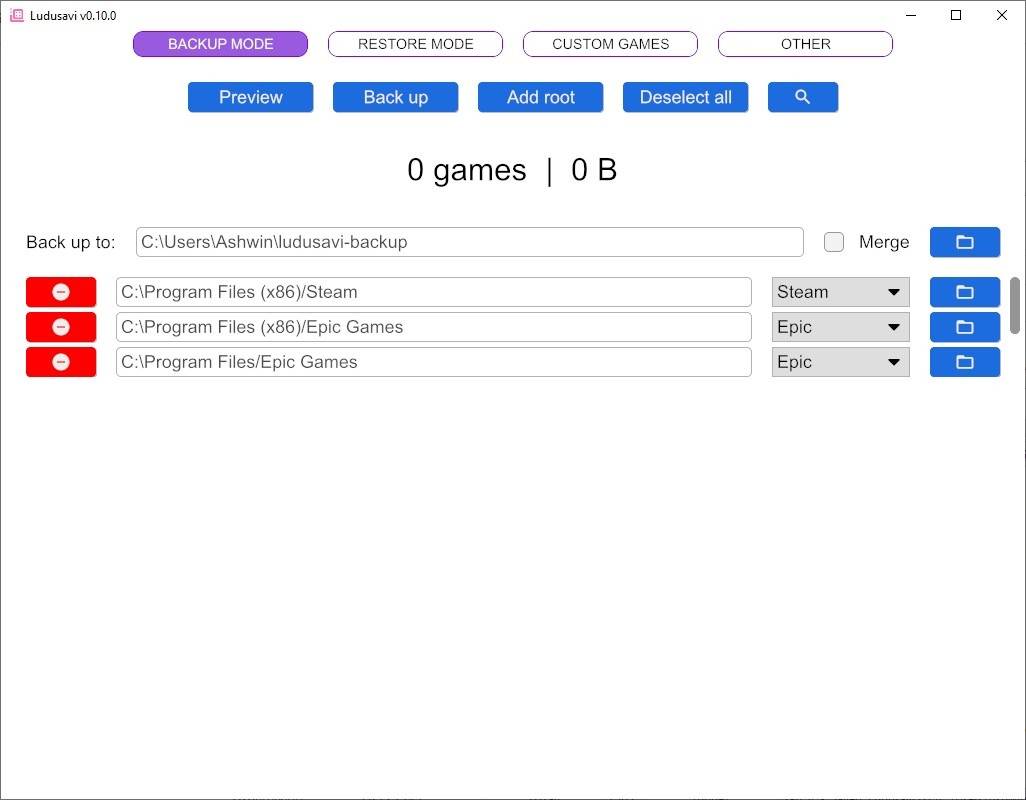
这就是为什么您应该备份保存的原因。Steam等平台具有云保存选项,并且即使在不同设备上玩游戏时也可以使用。但是如果您在游戏中弄乱了某些东西却又不想重新开始怎么办。某些游戏的开始或结束时间长得令人难以置信,当您想重播这些游戏时,最好回到之前在“简介/教程”部分进行的保存。
此外,并非所有人都希望将游戏保存到云中,并且某些游戏不提供该选项,尤其是当它们较旧或在Steam上不可用时。
拥有本地备份是确保您的数据不会丢失的好方法。而且,如果您要迁移到另一台计算机,或者从另一台计算机上停下来的地方接机,这可能会很方便。我正在谈论的程序称为Ludusavi。它是可用于Windows,Linux和macOS的开源,跨平台应用程序,可保持用户友好的体验。
提示:过去我们审查了其他几种游戏备份工具。您为什么不查看Game Backup Monitor或Game Save Manager的评论。Ludusavi的优点之一是,与以前审查的工具相比,它是跨平台的应用程序。
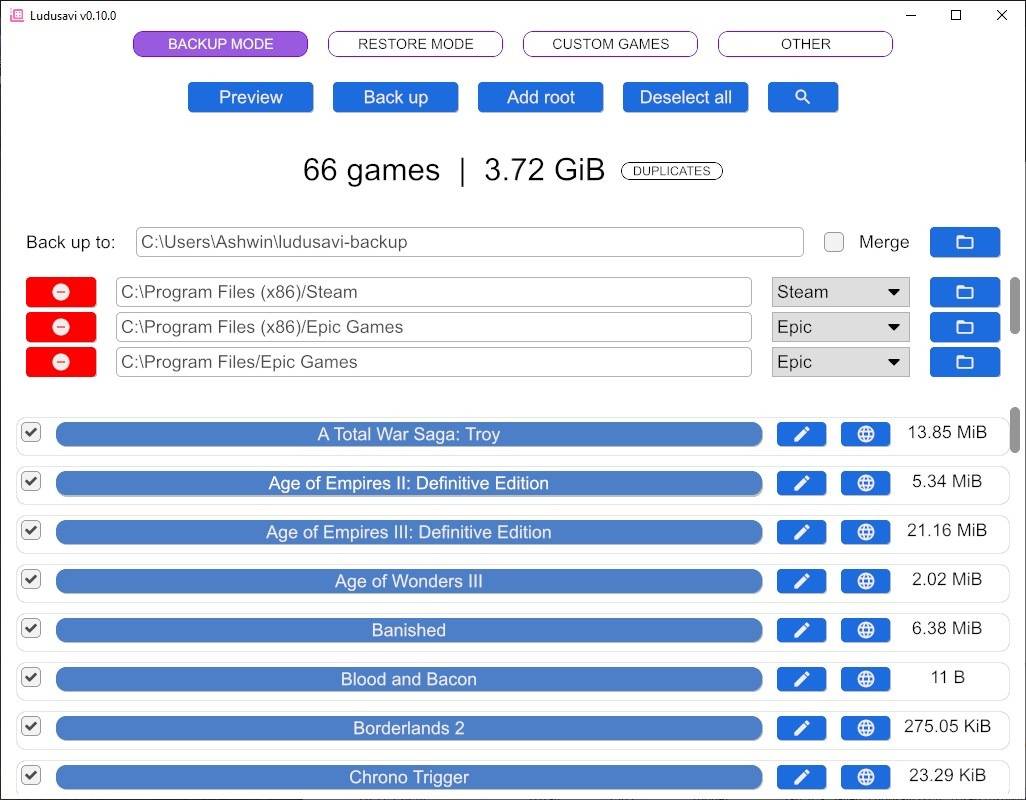
运行Ludusavi,它将在您的计算机上检测游戏客户端的文件夹(Steam,Epic Games,Gog以及其他文件夹)。单击预览按钮,程序将开始扫描您的计算机以保存游戏。它还显示每个标题的文件大小。看到68个游戏可以保存3.78GB的游戏容量,我感到有些惊讶。这是令人惊讶的,因为我的计算机上仅安装了4个游戏,并且不知道有这么多的残留物。
当您单击游戏名称时,程序将显示一堆数据。确切地说,它显示了游戏保存文件夹的结构及其所有内容。这就是Ludusavi在常规备份程序中脱颖而出的原因,它从PCGamingWiki的数据库中获取数据,以自动识别正确的文件夹。这样可以节省您手动查找和添加数据的工作量。
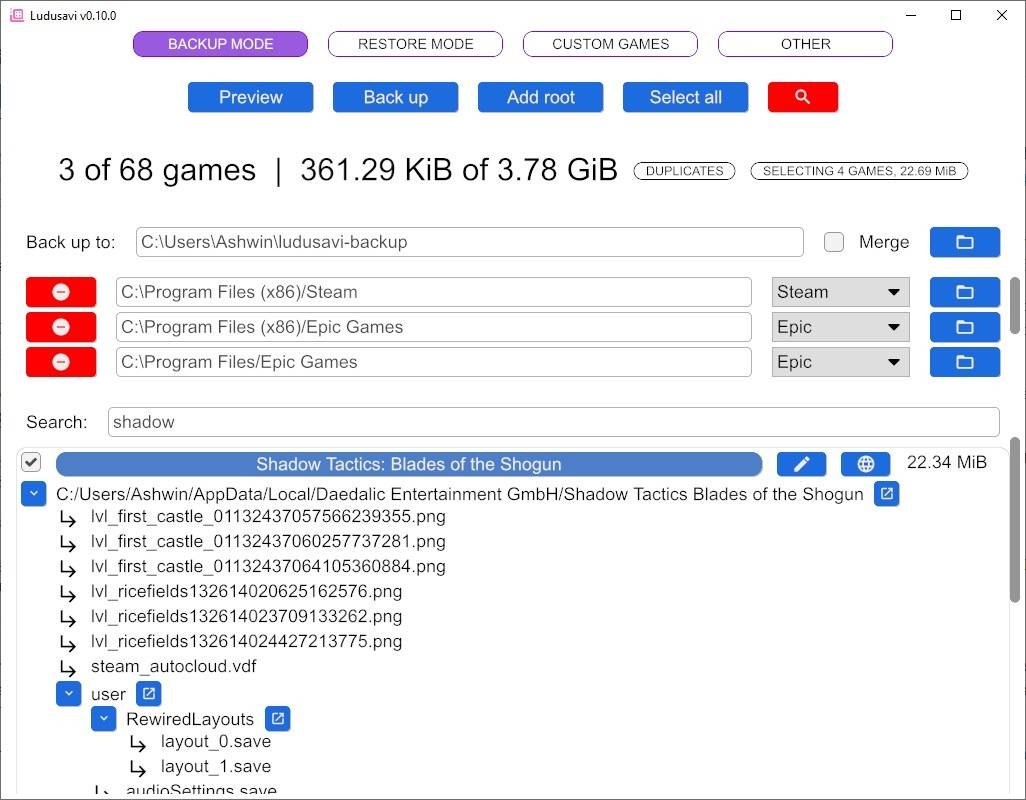
要打开游戏的保存文件夹Windows Explorer,请点击目录名称旁边的箭头按钮。Ludusavi默认选择每个文件夹,您可以通过单击名称旁边的框来取消选中不需要的文件夹。为获得更快的速度,请使用顶部的“全部取消选择”按钮,然后您可以手动选择游戏。这是我使用的方法,因为它可以更好地控制保存的内容,并使用最少的存储空间。
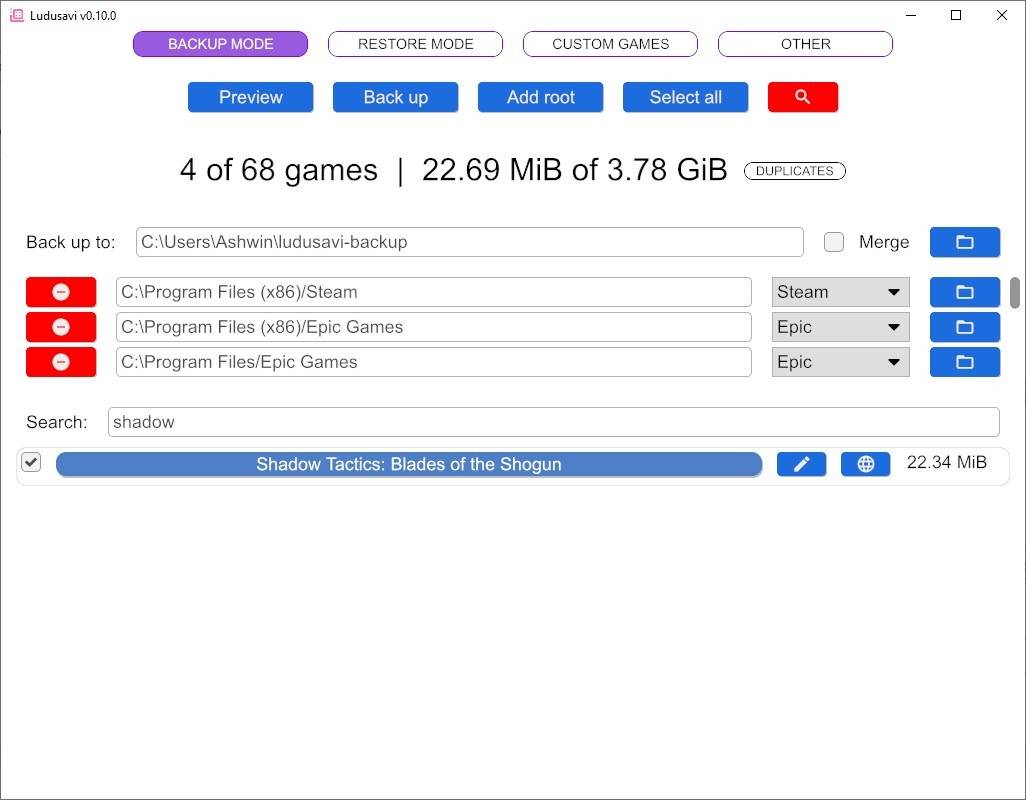
Ludusavi识别并标记重复项,尽管这似乎不是100%准确的。例如,Halo MCC游戏共享保存文件夹,而这些游戏文件夹被错误地标记为重复文件夹。这可能是由于PCGamingWiki的数据库如何。
您要备份特定的游戏吗?搜索按钮可帮助您过滤列表。进行选择,然后单击“预览”按钮开始备份过程。如果不存在Ludusavi文件夹,它将为您创建。您也可以设置一个自定义位置,如果要将数据备份到外部硬盘驱动器或云文件夹中,这将很有用。
如果您从其他来源安装了游戏,它们将显示在“自定义游戏”选项卡中。您也可以从此选项卡手动添加游戏。
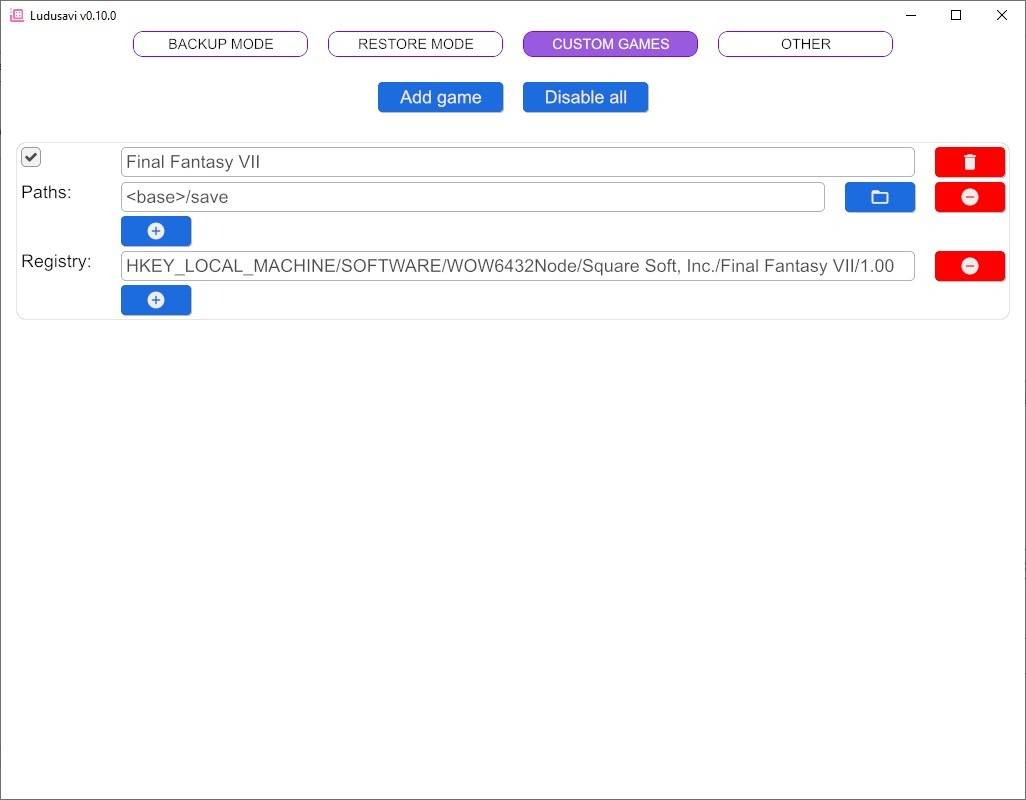
切换到Ludusavi的“还原模式”选项卡来管理您的保存。它的工作原理与备份选项卡完全相同,即,您可以预览内容,搜索游戏,同时选择多个游戏,还可以添加不同的文件夹作为源和目标。
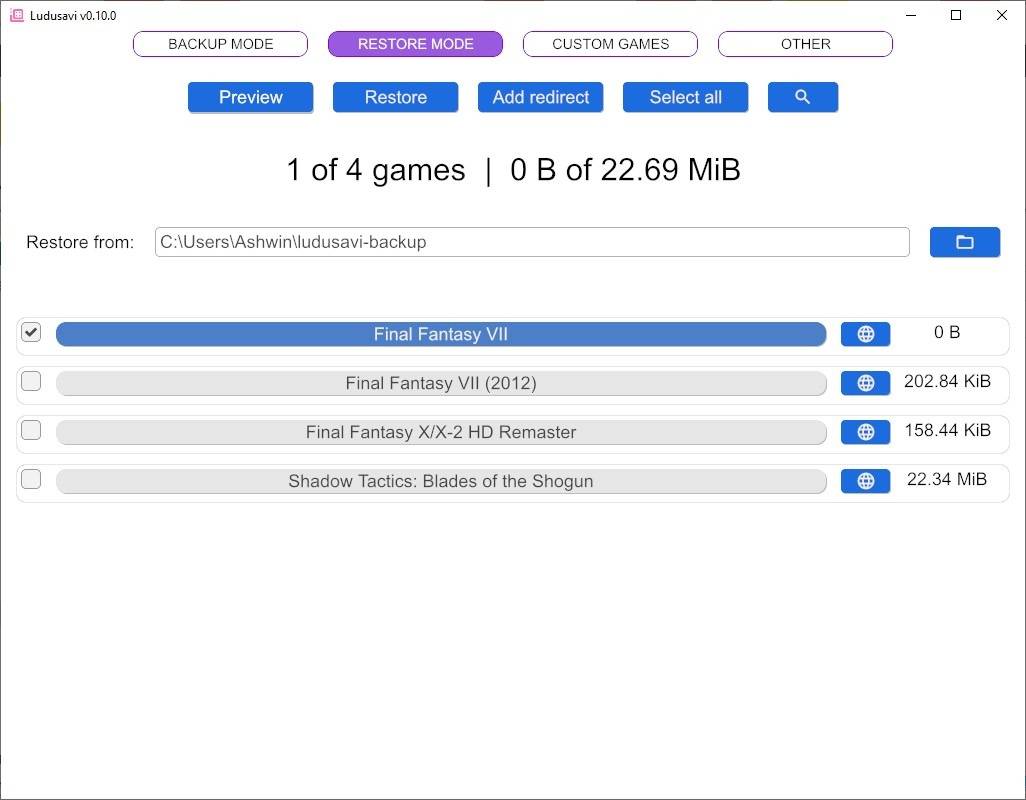
选择要还原的游戏,单击“还原”按钮,Ludusavi会将文件从备份复制到相应的文件夹,就这么简单。
Ludusavi是一个可移植的应用程序,归档文件包含一个可执行文件。它将配置文件存储在APPDATA文件夹中。如果那是您的事,也可以从命令行使用它。备份管理器也可以作为Playnite启动器的扩展。我还能够使用该程序备份修改后的游戏,例如Final Fantasy 7的Steam版本,修改后的游戏独立于Steam运行。